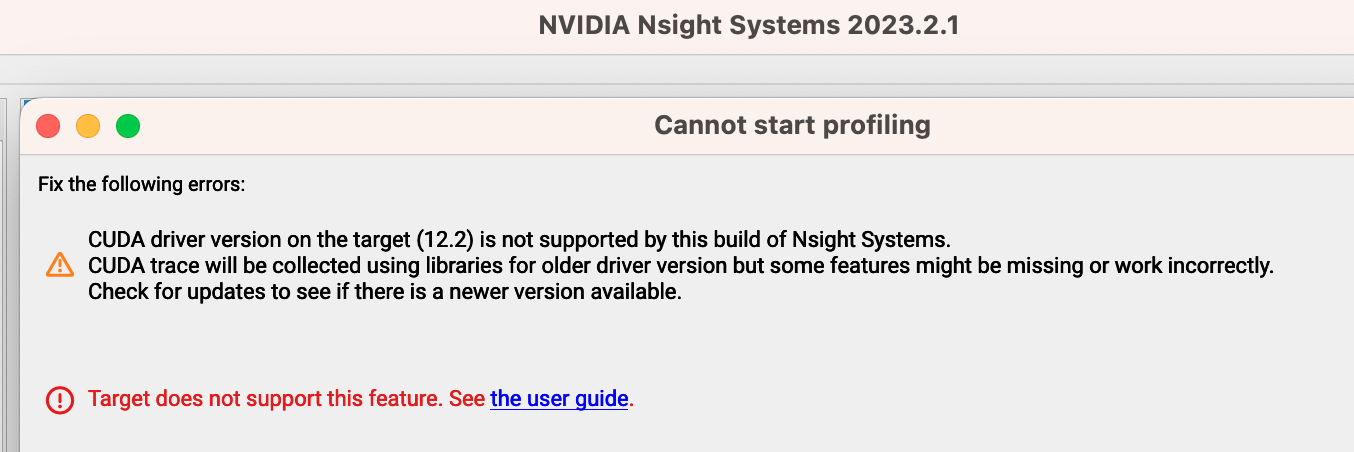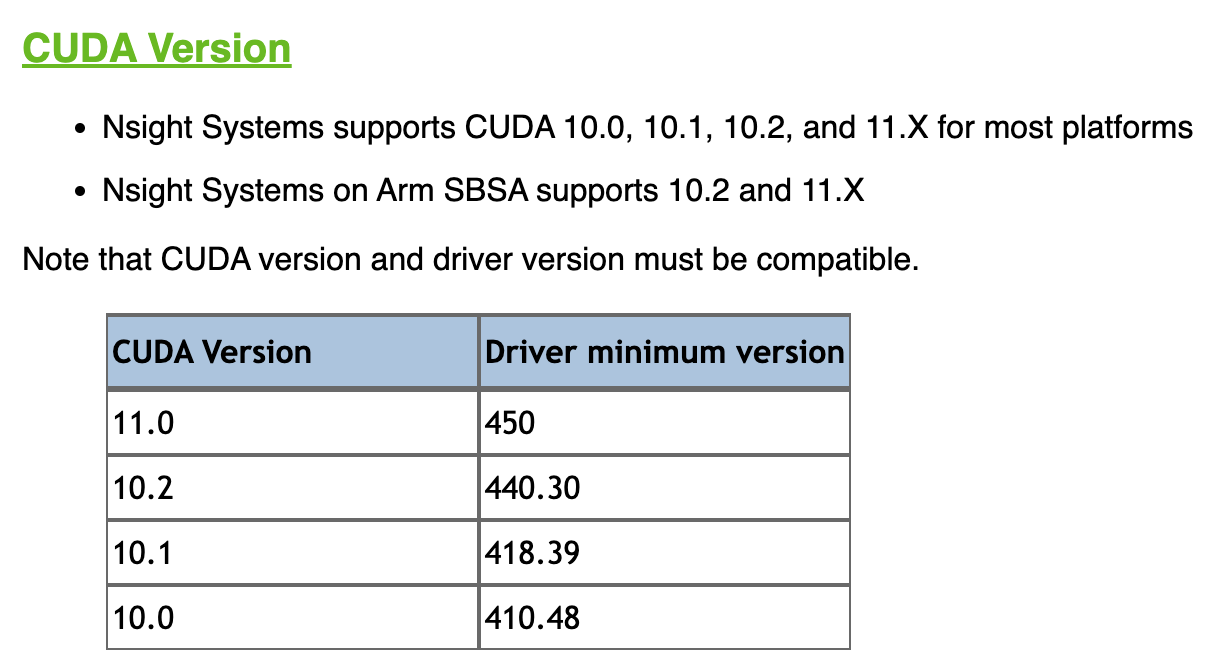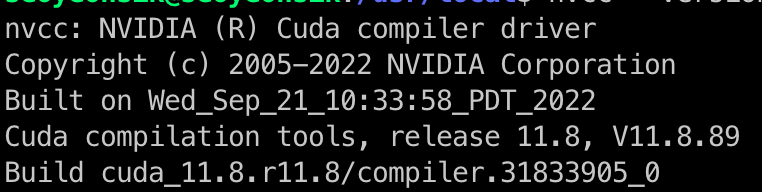1. Pre
- NSight는 NVidia에서 제공하는 Profiling Tool로 성능 최적화 등의 업무에 프로파일링 툴로 사용되기 유용하다.
- 원격으로 SSH를 제공하기 때문에 Mac에 설치해서 서버에서 Profiling을 동작시키려고 하였으나, 정상적으로 동작되지 않아서 서버에 직접 설치하였다.
- Site : https://developer.nvidia.com/nsight-systems
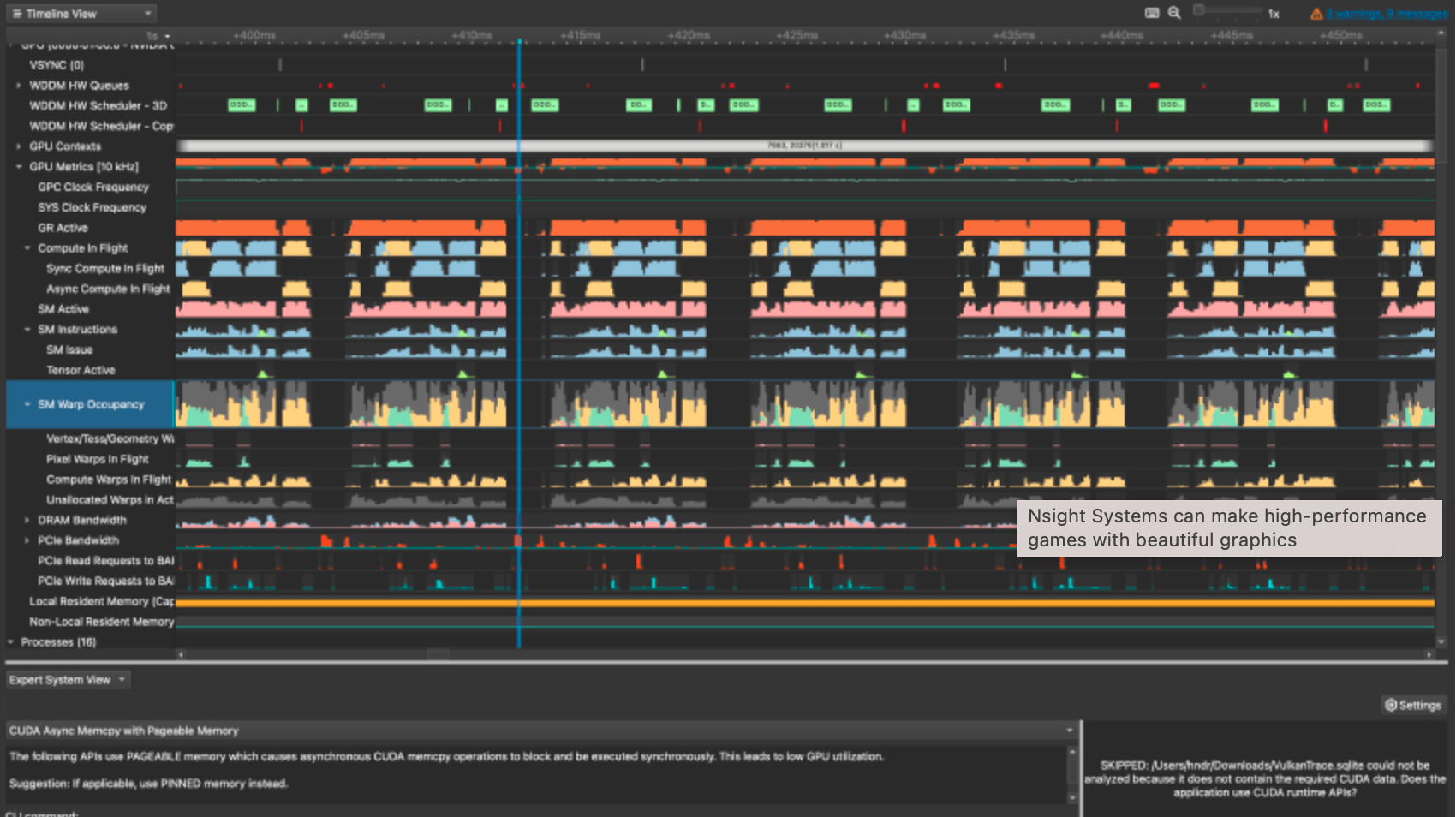
2. Download
다양한 포멧을 제공하는데, run파일을 이용하여 설치함
https://developer.nvidia.com/nsight-systems/get-started
3. Execution
$ chmod +x ./NsightSystems-linux-public-2023.2.1.122-3259852.run
$ ./NsightSystems-linux-public-2023.2.1.122-3259852.run
<< ACCEPT 및 설치 경로 지정하면 해당 경로에 압축을 해제함 >>
4. Enviornment Setting
임시적인 것으로 .bashrc 등에 추가하여 부팅시마다 적용되게 할 수 있으며, 실행을 했을 때에 CUDA 버전 관련해여 NSight의 오류 메시지 중에 event_paranoid를 1로 설정하라고 해서 이후에 1ㄹ로 변경하였음(참고)
$ echo kernel.perf_event_paranoid=2
$ echo 2 > /proc/sys/kernel/perf_event_paranoid
5. 실행 후 설정
실행후에 localhost의 경우 Project에서 별도의 설정없이 localhost connection으로 바로 사용가능
Remote의 경우 SSH의 설정등을 위한 Network Information을 작성후에 연결 필요
Target application 부분에 실행 기준 경로와 Command를 작성하면 바로 Start를 눌러 테스트가 가능한데,
그 하단에 Enviornment vriables의 설정이 필요함. XAUTHORITY, LD_PRELOAD, DISPLAY 등의 설정이 비워져 있으며,
영상 출력등의 기능이 포함될 경우 오류로 실행이 되지 않는 것을 확인함.
이럴 경우 Terminal에서 변수를 그대로 입력해주면 정상적으로 동작이 실행되는 것을 확인할 수 있음
예)
$ echo $XAUTHORITY
$ echo $LD_PRELOAD(나오는게 없어서 기본값 그대로 사용함(--> {LD_PRELOAD}:{}
$ echo $DISPLAY
'개발, 웹, 블로그 > DeepLearning 상식' 카테고리의 다른 글
| CUDA Version 확인 방법 (0) | 2023.08.25 |
|---|---|
| nvidia driver downgrade/재설치 (0) | 2023.08.07 |
| Cuda driver downgrade (0) | 2023.08.07 |